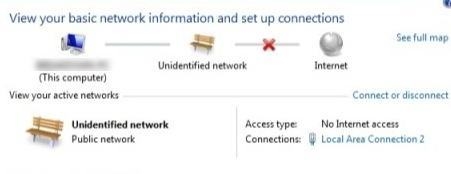Jednou z najpopulárnejších chýb pri pripojení na internet je chyba 651. Zobrazuje sa vo Windows 10, Windows 8 a Windows 7. Túto chybu môžete vidieť pri pripájaní pomocou vysokorýchlostného pripojenia (WAN Miniport PPPoE). Internet je možné súčasne pripojiť k počítaču buď priamo, alebo prostredníctvom smerovača alebo modemu. Samotná chyba sa zobrazí s textom „Modem alebo iné komunikačné zariadenie nahlásilo chybu.“ Vyzerá to takto:

V systéme Windows 10 bude chyba 651 vyzerať asi takto:

Ak vezmeme do úvahy Windows 8, potom samotná chyba tam bude mierne odlišná. To všetko je dané funkciami rozhrania. V každom prípade budú riešenia rovnaké.
Ďalej zvážime najpopulárnejšie a najefektívnejšie riešenia, ktoré môžu opraviť chybu 651. Tomuto problému môžu čeliť iba klienti tých poskytovateľov, ktorí používajú pripojenie PPPoE. Medzi obľúbené patria: Dom.ru, TTK, Rostelecom, MTS.
Jednoduché riešenia chyby 651 vo Windows
Pre jednoduchú a zrozumiteľnú inštrukciu rozdelím tento článok na dve časti: riešenie tejto chyby pri pripojení na internet cez router (modem) a pri pripojení kábla priamo od poskytovateľa k počítaču. Najskôr by som však chcel dať niekoľko jednoduchých, všeobecných tipov, ktoré by vám mohli pomôcť zbaviť sa chyby pri spustení vysokorýchlostného pripojenia.
- Zavolajte podporu svojho poskytovateľa internetových služieb a informujte ich o chybe 651. Spýtajte sa, či nie sú na ich strane problémy. Je to tak, že táto chyba sa veľmi často vyskytuje v dôsledku problémov vo vybavení poskytovateľa. Predtým, ako sami zmeníte akékoľvek nastavenie, bolo by pekné uistiť sa, že na druhom konci kábla nie sú žiadne problémy.
- Odpojte sieťový kábel od počítača, smerovača, modemu a znova ho zapojte. Skúste reštartovať vysokorýchlostné pripojenie.
- Reštartujte počítač. Reštartujte tiež smerovač alebo modem (ak ich máte). Stačí odpojiť napájanie na minútu a znova ho zapojiť.
- Ak sa táto chyba vyskytne počas procesu vytvárania pripojenia k poskytovateľovi, pri prvom spustení je pravdepodobné, že ste pri vytváraní vysokorýchlostného pripojenia jednoducho nesprávne zadali niektoré nastavenia. Skontrolujte všetky parametre, ktoré ste zadali. Ak niečo neviete, môžete zavolať na podporu poskytovateľa.
- Pamätajte si, čo ste zmenili, nainštalovali alebo nakonfigurovali predtým, ako sa objavila chyba 651. Možno ste si nainštalovali antivírus, ktorý môže blokovať pripojenie. Skúste to dočasne vypnúť.
- Ak máte v počítači nainštalované dve sieťové karty, jednu deaktivujte. Ponechajte iba ten, cez ktorý sa pokúšate pripojiť k internetu. Adaptér môžete jednoducho odpojiť v sieťových pripojeniach.
Ak tieto odporúčania nepomohli a stále sa nemôžete pripojiť k internetu pomocou vysokorýchlostného pripojenia, musíte skontrolovať ďalšie komplikovanejšie riešenia. Ďalej sa pokúsim objasniť situáciu s chybou „Modem alebo iné komunikačné zariadenie nahlásilo chybu“, keď máte internet pripojený prostredníctvom smerovača alebo modemu a keď je kábel priamo pripojený k sieťovej karte počítača alebo notebooku.
Ak sa pri pripojení cez smerovač (modem) objaví chyba 651
Toto je úplne iný príbeh. Je dôležité pochopiť jeden bod: ak máte kábel od poskytovateľa internetu pripojený k smerovaču a smerovač a počítač sú prepojené sieťovým káblom alebo cez Wi-Fi, potom všeobecne na počítači. nie je potrebné nadväzovať vysokorýchlostné pripojenie... Nemá to zmysel. Pokiaľ váš smerovač nie je nakonfigurovaný v režime Bridge. Teraz to vysvetlím.
Takmer všetky smerovače štandardne fungujú v režime smerovača. A keď je k smerovaču pripojený internet, a v počítači vytvoríte vysokorýchlostné pripojenie, cez smerovač neprejde. A uvidíte chybu 651. Je to normálne. Prečo by ste sa mali namáhať nad pripojením k počítaču, ak máte nainštalovaný smerovač. Samotný smerovač nadviaže spojenie s poskytovateľom pomocou protokolu PPPoE. Toto pripojenie musíte nakonfigurovať iba v nastaveniach smerovača. Vyberte typ pripojenia, nastavte používateľské meno, heslo atď.
Router zavolá poskytovateľovi, pripojí sa k internetu a jednoducho ho distribuuje do všetkých zariadení pomocou kábla a Wi-Fi. A práve nepotrebujete vysokorýchlostné pripojenie k počítaču. Môžete to vymazať.
Všetko, čo je potrebné, je správne nakonfigurovať smerovač alebo modem na pripojenie k poskytovateľovi internetu. Postupujte podľa pokynov na nastavenie smerovača. Pokyny na nastavenie niektorých modelov nájdete tu: https://help-wifi.com/instrukcii-po-nastrojke-routerov/. Všetko závisí od výberu typu pripojenia (ktoré používa váš ISP) a zadania parametrov pripojenia (používateľské meno, heslo).

Ak napriek tomu chcete v počítači nadviazať internetové pripojenie pomocou smerovača, musíte prepnúť smerovač do režimu premostenia. Je pravda, že nerozumiem, prečo by sa to malo robiť.
Myslím si, že sme zistili chybu 651, respektíve jej vzhľad pri pripájaní cez router.
Pri pripojení kábla priamo k počítaču alebo notebooku došlo k chybe „modem alebo iné komunikačné zariadenie hlásilo chybu“
Tieto riešenia prídu vhod, keď je internet pripojený bez ďalších zariadení (okrem smerovača v režime Bridge). Priamo do vášho počítača.
Pred zmenou akýchkoľvek nastavení vám stále odporúčam zistiť, či na strane ISP nie sú nejaké problémy.
Obnovte nastavenia siete, odpojte širokopásmové pripojenie a prekonfigurujte
Svoje vysoko kvalitné pripojenie ISP môžete jednoducho odstrániť a znova ho vytvoriť. Je však lepšie resetovať sieťové nastavenia (TCP / IP) a potom vytvoriť nové pripojenie.
Ak máte Windows 10, môžete podľa tohto pokynu resetovať sieť. Ak máte Windows 7 alebo Windows 8, spustite príkazový riadok ako správca a postupne spustite nasledujúce príkazy:
netsh resetovanie winsock
netsh int ip reset c: resetlog.txt
Reštartujeme počítač a znova vytvoríme vysokorýchlostné pripojenie. Ako to urobiť, napísal som v článku Ako nastaviť internet vo Windows 10. Všetko je veľmi jednoduché.
Musíte otvoriť „Centrum sietí a zdieľania“. Kliknite pravým tlačidlom myši na ikonu internetového pripojenia (na paneli s upozorneniami) a vyberte príslušnú položku. V novom okne kliknite na „Vytvoriť a nakonfigurovať nové pripojenie alebo sieť“.

Potom je všetko štandardné (kliknutím zväčšite obrázok):

Chyba 651 sa nemusí zobraziť a budete sa môcť pripojiť na internet.
Vo vlastnostiach pripojenia PPPoE zakážte protokol TCP / IPv6
Existujú informácie, že táto metóda funguje. Prejdite na „Ovládací panel Sieť a internet Sieťové pripojenia“. Alebo „Centrum sietí a zdieľania“ a vľavo „Zmeniť nastavenie adaptéra“. Potom kliknite pravým tlačidlom myši na pripojenie PPPoE a zvoľte „Vlastnosti“.
Prejdite na kartu Sieť, zrušte začiarknutie políčka IP verzia 6 (TCP / IPv6) a kliknite na tlačidlo Ok.

Potom sa pokúsime nadviazať internetové pripojenie.
Zmena parametrov v registri
Nie som si istý, či táto metóda bude fungovať na bežnej verzii systému Windows (pretože je vhodná pre serverové verzie systému Windows), ale môžete vyskúšať.
Najprv musíte prejsť do editora registra. Ak to chcete urobiť, stlačte kombináciu klávesov Win + R, zadajte príkaz regedit a kliknite na tlačidlo „OK“.
Prejdite do sekcie:
HKEY_LOCAL_MACHINE SYSTEM CurrentControlSet Services Tcpip Parametre
Pravým tlačidlom myši kliknite na prázdnu oblasť a vyberte možnosť Nová hodnota DWORD (32-bitová). Nastavte názov parametra na EnableRSS a nastavte hodnotu na 0 (nula).
Vytvorte ďalší parameter s názvom DisableTaskOffload, ale s hodnotou 1.
Potom musíte reštartovať počítač. Spustite vysokorýchlostné pripojenie. Chyba 651 sa už nemusí zobrazovať.
Niektoré ďalšie riešenia chyby 651
- Na chvíľu deaktivujte antivírusový program tretích strán (ak je nainštalovaný). Zakážte tiež integrovanú bránu firewall systému Windows. Nie je nezvyčajné, že blokujú vaše vysokorýchlostné pripojenie na internet.
- Prejdite do správcu zariadení a na karte „Sieťové adaptéry“ skontrolujte adaptér sieťovej karty. Môžete skúsiť aktualizovať ovládače sieťovej karty. Najlepšie je prevziať ovládač z oficiálnych webových stránok a stačí spustiť inštaláciu.
- Nezabudnite na svojho poskytovateľa. Presnejšie, problém môže byť na jeho strane.
Ak máte ďalšie informácie o riešení chyby 651, nezabudnite ich zdieľať v komentároch nižšie. Môžete tam tiež nechať svoje otázky k téme článku, určite odpoviem a pokúsim sa pomôcť.